বিষয়বস্তুৰ তালিকা
আপুনি কিমান ফটো তুলিছে? ডিজিটেল ফটোগ্ৰাফীৰ আশীৰ্বাদ হ’ল নিখুঁত ছবিখনৰ সন্ধানত কাৰ্যতঃ সীমাহীন ফটো তোলাৰ ক্ষমতা। কোনটো ৰচনা সৰ্বোত্তম নিশ্চিত নহয়নে? এই সকলোবোৰ চেষ্টা কৰক আৰু আপুনি পিছত এটা ডাঙৰ পৰ্দাত আপোনাৰ প্ৰিয়টোৰ সিদ্ধান্ত ল'ব পাৰিব।
অৱশ্যেই, ইয়াৰ অৰ্থ হ'ব পাৰে যে আপুনি প্ৰতিবাৰ আপোনাৰ কেমেৰা উলিয়াই লোৱাৰ সময়ত কেইবাশ ফটোৰ সৈতে শেষত পাব!
নমস্কাৰ ! মই কাৰা আৰু মোৰ ওপৰত নিশ্চয়কৈ বেছি ফটো তোলাৰ অভিযোগ উত্থাপন হ’ব পাৰে৷ কিবা এটা হেৰুৱাই পেলোৱাৰ চিন্তা হয় আৰু ফটোবোৰৰ মাজত কিমানবাৰ লুকাই থকা ৰত্ন পাইছো ক’ব নোৱাৰো যিবোৰ প্ৰথমতে কেৱল ইমানেই বুলি ভাবিছিলো।
কিন্তু শ শ ফটোৱে বহু ঠাই লয়। ইয়াৰ অৰ্থ হ’ল আপোনাৰ প্ৰিয়সমূহ ছালনি কৰিবলৈ বেছি সময় লাগে আৰু লগতে ই আপোনাৰ হাৰ্ড ড্ৰাইভ আপুনি বিচৰাতকৈ বেছি দ্ৰুতভাৱে ভৰাই দিয়ে৷
এইদৰে, আপোনাৰ অপ্ৰয়োজনীয় ফটোসমূহ মচি পেলোৱাটো আপোনাৰ কাৰ্য্যপ্ৰবাহৰ এটা মূল অংশ হ'ব লাগে। মই আপোনালোকক লাইটৰুমৰ পৰা ফটো কেনেকৈ ডিলিট কৰিব লাগে দেখুৱাওঁ আৰু লগতে কোনবোৰ ডিলিট কৰিব লাগে সেই বিষয়ে কিছু চিন্তাও শ্বেয়াৰ কৰিম।
টোকা: তলৰ স্ক্ৰীণশ্বটবোৰ লাইটৰুম ক্লাছিকৰ উইণ্ড'জ সংস্কৰণৰ পৰা লোৱা হৈছে। যদি আপুনি Mac সংস্কৰণ ব্যৱহাৰ কৰিছে, তেন্তে সিহঁত অলপ বেলেগ দেখা যাব। ছবিখনত ৰাইট-ক্লিক কৰক আৰু ফটো আঁতৰাওক বাছকমেনু।

এই মেনু লাইব্ৰেৰী মডিউলৰ গ্ৰীড দৃশ্যতো উপলব্ধ।
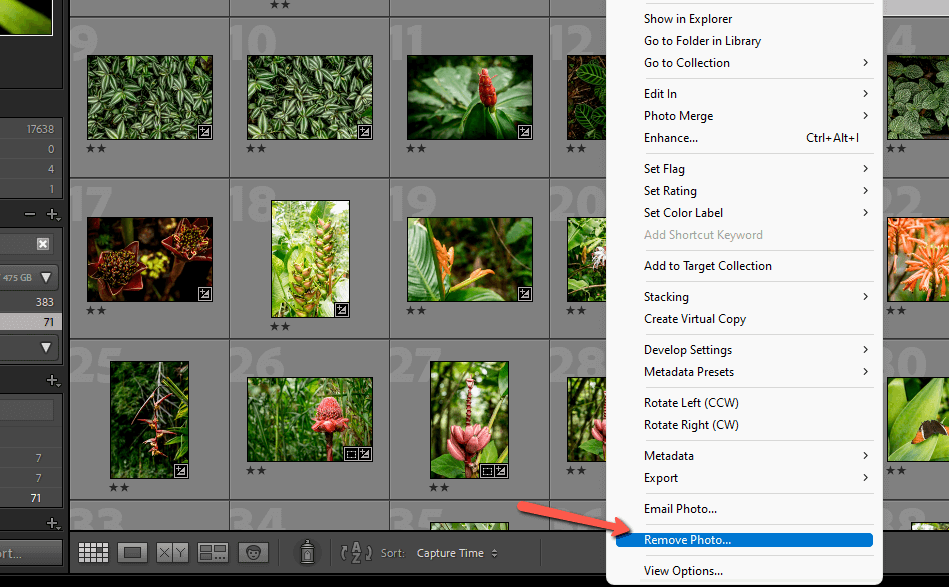
আপুনি তিনিটা বিকল্প পাব যি খোলা উইণ্ড'ত দেখা দিয়ে। আপুনি ডিষ্কৰ পৰা মচি পেলাব পাৰে যি আপোনাৰ ফোল্ডাৰৰ পৰা ফটোখন সম্পূৰ্ণৰূপে আঁতৰাই পেলায়। অথবা আপুনি আপোনাৰ Lightroom কেটেলগৰ পৰা ছবি আঁতৰাবলৈ Lightroom ৰ পৰা আঁতৰাওক কিন্তু ইয়াক আপোনাৰ হাৰ্ড ড্ৰাইভত ৰাখিব পাৰে ।
যদি আপুনি ভুল কৰিছে, তেন্তে একো মচি নিদিয়াকৈ পিছলৈ যাবলৈ বাতিল কৰক টিপক।

ফটোসমূহ En Masse মচি পেলোৱা
অৱশ্যেই, মচি পেলোৱা এই ধৰণৰ এটা এটাকৈ ফটোবোৰ বিৰক্তিকৰ হ'ব পাৰে। এটা উন্নত বিকল্প হ'ল প্ৰত্যাখ্যান ফ্লেগ ব্যৱহাৰ কৰা, যি আপোনাক Lightroom ত একাধিক ফটো মচি পেলোৱাৰ অনুমতি দিয়ে।
আপুনি আপোনাৰ ছবিসমূহ কালিং কৰাৰ সময়ত, আপুনি মচি পেলাব বিচৰাবোৰ X টিপি চিহ্নিত কৰক। ইয়াৰ ফলত ফটোখন নাকচ কৰা বুলি ফ্লেগ কৰা হ’ব। অধিক Lightroom চৰ্টকাটসমূহ জানিবলৈ এই প্ৰবন্ধটো চাওক।
যেতিয়া আপুনি এটা ফটো নাকচ কৰে, Lightroom এ আপোনাক এই সৰু প্ৰত্যাখ্যাত হিচাপে নিৰ্ধাৰণ কৰক টোকাটোৰ সৈতে জনাব যি আপোনাৰ ফটোৰ তলত পপ আপ হয়। ইয়াৰ উপৰিও, ফিল্মষ্ট্ৰিপত তলত আপোনাৰ ফটোখন পতাকাৰে চিহ্নিত কৰা হ’ব আৰু ধূসৰ ৰঙৰ হ’ব।

যদি আপুনি আপোনাৰ ছবিসমূহ দ্ৰুতভাৱে দুবাৰ-পৰীক্ষা কৰিব বিচাৰে, কেৱল প্ৰত্যাখ্যান কৰা ছবিসমূহ দেখুৱাবলৈ সিহতক ফিল্টাৰ কৰক। আপোনাৰ ছবিৰ তলৰ সোঁফালে থকা ফিল্টাৰ ট্ৰেত প্ৰত্যাখ্যান কৰা ফ্লেগ আইকন ক্লিক কৰক। লাইব্ৰেৰী মডিউলত গ্ৰীড দৰ্শনলৈ যাবলৈ G টিপক যাতে আপুনি সিহতক সকলো একেলগে চাব পাৰে।
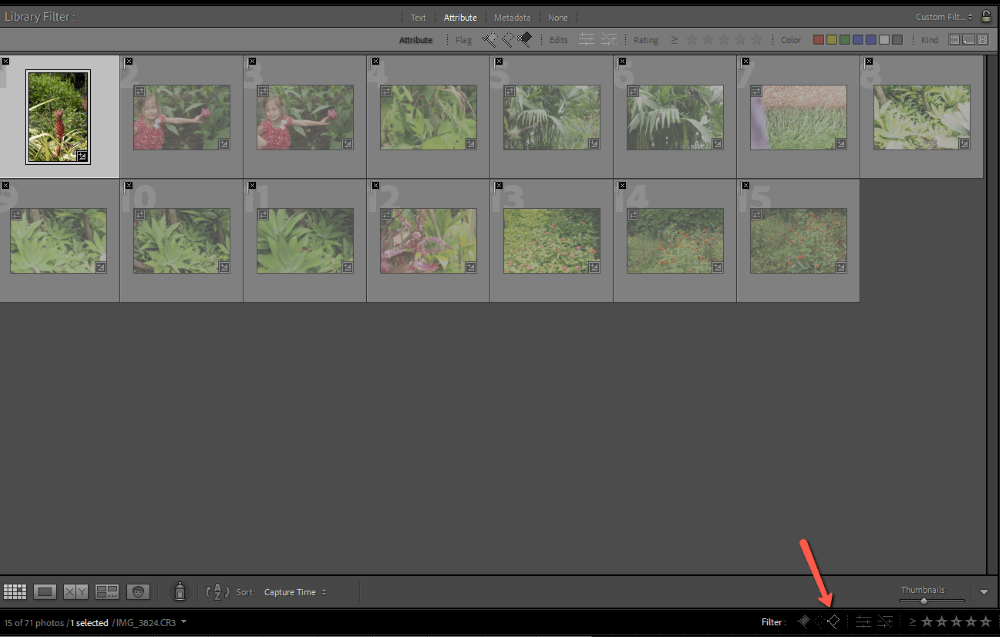
যদি আপুনি সকলো ফটো একেলগে মচি পেলাব বিচাৰে, তেন্তে টিপক Ctrl + A বা সকলো ছবি নিৰ্ব্বাচন কৰিবলে + A আদেশ কৰক। তাৰ পিছত বেকস্পেচ বা মচি পেলাওক কি' টিপক। Lightroom এ 15 টা নিৰ্বাচিত ছবিৰ সৈতে কি কৰিব লাগে সুধিব (বা আপোনাৰ যিমানেই বহুত আছে)।
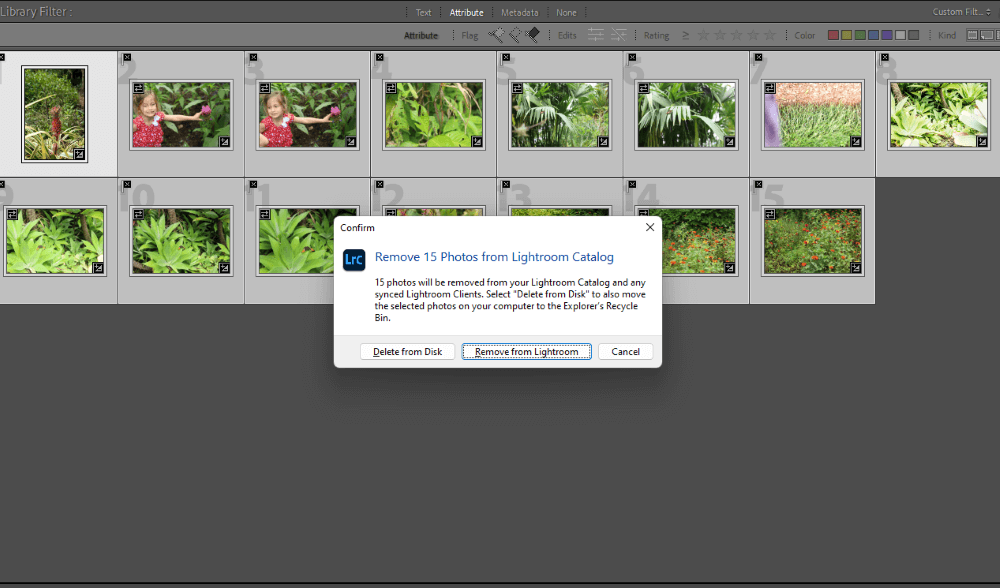
আপুনি কেৱল Ctrl + বেকস্পেচ বা <টিপিব পাৰে 6>আদেশ + কোনো ছবি নিৰ্বাচন নকৰাকৈ মচি পেলাওক। Lightroom এ স্বয়ংক্ৰিয়ভাৱে সকলো প্ৰত্যাখ্যান কৰা ছবি বাছি ল'ব যিবোৰ এই মুহূৰ্তত আপোনাৰ ফিল্মষ্ট্ৰিপত সক্ৰিয়।
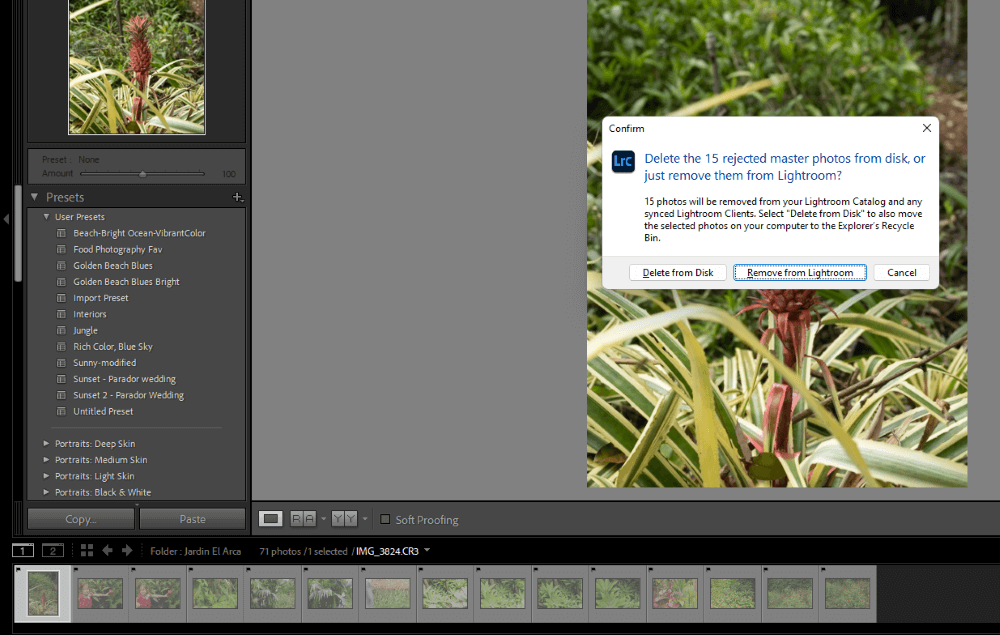
যদি আপুনি আপোনাৰ ছবিসমূহ মচি পেলোৱাত ভাল হোৱা নাই, কিন্তু সেইবোৰ ফ্লেগ কৰা হৈছে, তেন্তে আপুনি সেইবোৰ একেলগে পাৰ্জ কৰিব পাৰে। লাইব্ৰেৰী মডিউলত, বাওঁফালে থকা কেটেলগ পেনেলৰ পৰা সকলো ফটোগ্ৰাফ নিৰ্ব্বাচন কৰক।
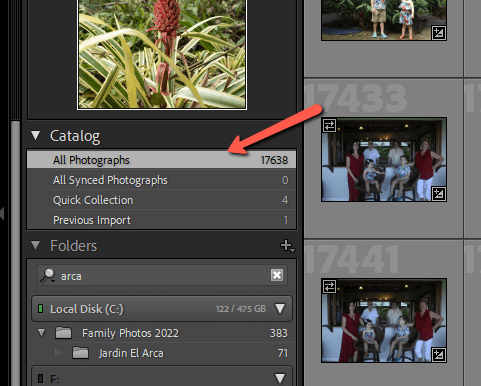
লাইটৰুমে স্বয়ংক্ৰিয়ভাৱে সকলো প্ৰত্যাখ্যান কৰা ছবি নিৰ্বাচন কৰিব আৰু আপোনাক সেইবোৰ মচি পেলোৱাৰ বিকল্প দিব। আপুনি দেখিছে যে মই মোৰ ডিলিটবোৰৰ লগত খাপ খাই আহিছো, ল’ল৷

ছবি মচি পেলোৱাৰ সমস্যা
যদি আপুনি Lightroom ত ফটো মচি পেলাব নোৱাৰে তেন্তে কি হ’ব? কেতিয়াবা আপুনি এই পদক্ষেপসমূহৰ মাজেৰে যাব আৰু Lightroom এ আপোনাক ক’ব যে অপাৰেচনটো কৰিব নোৱাৰি। দুটামান কথাই ইয়াৰ কাৰণ হ’ব পাৰে।
প্ৰশাসক হিচাপে চলাওক
প্ৰথমে, আপোনাৰ Lightroom ত প্ৰশাসকৰ অনুমতি নাথাকিবও পাৰে। এইটো পৰীক্ষা কৰিবলৈ, Windows 11 ত আৰম্ভ লৈ যাওক আৰু সকলো এপ খোলক।
এডোব লাইটৰুমত ৰাইট-ক্লিক কৰক , <6 ৰ ওপৰত হুভাৰ কৰক>অধিক আৰু মেনুৰ পৰা প্ৰশাসক হিচাপে চলাওক নিৰ্ব্বাচন কৰক।

এতিয়া মচি পেলাবলৈ চেষ্টা কৰক
ফাইলসমূহ কেৱল পঢ়াৰ বাবে
আন এটা সম্ভাৱ্য সমস্যা হ'ল ফাইলসমূহক কেৱল-পঢ়া লে সংহতি কৰা হৈছে। Windows 11 ত, শীৰ্ষ-স্তৰৰ ফোল্ডাৰলৈ যাওক য'ত আপোনাৰ সকলো ছবি সংৰক্ষণ কৰা হয়। এই ফোল্ডাৰত ৰাইট-ক্লিক কৰক আৰু মেনুৰ পৰা বৈশিষ্ট্যসমূহ নিৰ্ব্বাচন কৰক।

সাধাৰণ টেবৰ অন্তৰ্গত, নিৰ্ব্বাচন কৰক তলৰ ওচৰৰ বৈশিষ্ট্যসমূহ অংশত কেৱল পঢ়িব পৰা বাকচত। বাকচটো চেক কৰা উচিত নহয় , অৰ্থাৎ ইয়াক আপুনি তলত দেখাৰ দৰে দেখাব লাগে।

যদি ইয়াক পৰীক্ষা কৰা হৈছে, ইয়াক আনচেক কৰক আৰু আপুনি ইয়াক সকলো উপফোল্ডাৰ আৰু ফাইলত প্ৰয়োগ কৰিব বিচাৰে নেকি বুলি সোধাত হয় বুলি উত্তৰ দিয়ক। এতিয়া লাইটৰুমলৈ উভতি যাওক আৰু পুনৰ চেষ্টা কৰক।
বোনাছ টিপচ্: কোনবোৰ ফটো মচি পেলাব লাগে কেনেকৈ বাছি ল'ব
লাইটৰুমত ফটো মচি পেলোৱাৰ প্ৰকৃত কাৰ্য্য সহজ, কোনখন বাছি লোৱা ফটোবোৰ মচি পেলোৱাটো যথেষ্ট কঠিন। প্ৰত্যেকৰে নিজস্ব কৰ্মপ্ৰবাহ থাকে যিয়ে তেওঁলোকৰ বাবে কাম কৰে। মোৰটো শ্বেয়াৰ কৰি চাম যে ই আপোনাক সহায় কৰে নেকি৷
যেতিয়া মই ফটো কাল কৰো তেতিয়া হয় নাকচ কৰো নহয় এটা ষ্টাৰ দিওঁ। ডুপ্লিকেট, ম্লান ছবি, টেষ্ট শ্বট আদিয়ে তৎক্ষণাত প্ৰত্যাখ্যান পায়। মই ব্যৱহাৰ কৰিব পৰা প্ৰতিটো বস্তুৱেই এটা ষ্টাৰ পায় আৰু বাকী ছবিবোৰ মই অকলে এৰি দিওঁ। মোৰ প্ৰয়োজন হ’লে সিহঁত আছে কিন্তু সিহঁত শ্ৰেষ্ঠ নহয়।
উদাহৰণস্বৰূপে, যেতিয়া ফটোখনত ১২ জন মানুহ থাকে তেতিয়া একে সময়তে সকলোকে হাঁহিবলৈ, চকু মেলি ইত্যাদি কৰাটো কঠিন হ’ব পাৰে। এইদৰে, মই সেইটো বাছি লওঁ য’ত সৰ্বাধিক সংখ্যক লোকে চায়কিন্তু মই আন ফটোবোৰৰ এখনৰ পৰা এটা বা দুটা মূৰ ধৰিব লাগিব।
শ্বুটিঙৰ পৰা সকলো ছবি সম্পাদনা কৰি শেষ কৰাৰ পিছত মই উভতি আহিম আৰু আকৌ তাৰকাহীনবোৰৰ মাজেৰে যাম। কেতিয়াবা মই হয়তো নতুন কিবা এটা বিচাৰি পাম যিটো মোৰ ভাল লাগে কিন্তু বেছিভাগ সময়তে মই সেইবোৰো মচি পেলাওঁ এতিয়া যেতিয়া মই নিশ্চিত যে মোৰ সেইবোৰৰ প্ৰয়োজন নহ’ব।
আন মানুহৰ বিভিন্ন ৱৰ্কফ্ল’ থাকে যিয়ে তেওঁলোকৰ বাবে ভাল কাম কৰে। আপোনাৰ বাবে যি কাম কৰে সেইটোৱেই আপুনি বিচাৰি পায়। মূল কথাটো হ’ল আপুনি কেতিয়াও ব্যৱহাৰ নকৰা ছবিৰে আপোনাৰ হাৰ্ড ড্ৰাইভত অপ্ৰয়োজনীয়ভাৱে ভৰাই লোৱাটো নিশ্চিত কৰা।
ৱৰ্কফ্ল'ৰ কথা ক'বলৈ গ'লে, আপুনি Lightroom ত DNG ফাইলসমূহৰ বিষয়ে জানেনে? ইয়াৰ উপৰিও ই আপোনাৰ হাৰ্ড ড্ৰাইভত ঠাই ৰাহি কৰাত সহায় কৰিব পাৰে। আপুনি সেইবোৰ ব্যৱহাৰ কৰিব লাগে নেকি জানিবলৈ ইয়াত আমাৰ প্ৰবন্ধটো চাওক!

